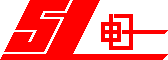
| 注意:访问本站需要Cookie和JavaScript支持!请设置您的浏览器! • 打开购物车 • 查看留言 • 付款方式 • 联系我们 |
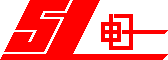 |
| 首页 | 电子入门 | 学单片机 | 免费资源 | 下载中心 | 商品列表 | 象棋在线 | 在线绘图 | 加盟五一 | 加入收藏 | 设为首页 |
| 选择分类:当前分类——编程技巧 相关联或者相类似的文章: 用VB实现任务栏右下角的小图标 (830) VB中*网址*打开方法集合(650) 正则表达式(610) VB启动控制面板命令大全(605) VB编程精彩杂文收集(470) VB6中的任务栏图标编程(445) 正则表达式(390) 如何把窗体里的内容存为一个位图(328) Cookies常用命令简介(99) 如何节约程序开发中的时间(99) 首页 前页 后页 尾页 本站推荐: | 用VB实现任务栏右下角的小图标 <!--StartFragment-->将VB应用程序缩成系统状态栏图标二法 第一种方法: VB光盘的tools\unsupport\systray目录下有一个例子,将此目录复制到硬盘,编译生成一个OCX控件,在自己的程序中使用此控件,可以实现将程序图标放于右下角系统图标区,这方法比调用API要简单得多 第二种方法: 梁洁仪 ---- 在很多应用程序中,其操作窗口缩小后将变成一图标放置在系统状态栏中。 ---- 为什么有的程序可以缩小成图标呢? ---- 对于Windows来说,这些图标并非窗口或程序,它们只是图标,能作出这样的功能,关键在于调用了Windows的API函数Shell_NotifyIcon,在Visual Basic开发环境中,通过其所附带的API浏览器,我们可查找出Shell_NotifyIcon的声明格式如下: ---- Declare Function Shell_NotifyIcon Lib "shell32.dll" Alias "Shell_NotifyIconA" (ByVal dwMessage As Long, lpData As NOTIFYICONDATA) As Long ---- 现把本函数声明中的参数分别说明如下: ---- 参数dwMessage为消息设置值,它可以是以下的几个常数值:0、1、2。在程序中为了使用更方便,我们把它们定义为三个常量:NIM_ADD、NIM_MODIFY及NIM_DELETE,本示例中的常量及Shell_NotifyIcon调用都可以在窗口新建的模块中声明它: Public Const NIM_ADD = 0 //加入图标到系统状态栏中 Public Const NIM_MODIFY = 1 //修改系统状态栏中的图标 Public Const NIM_DELETE = 2 //删除系统状态栏中的图标 ---- 这三个常量的应用将中下文中具体介绍。 ---- 参数LpData 用以传入NOTIFYICONDATA数据结构变量,我们也需要在"模块"中定义其结构如下: Type NOTIFYICONDATA cbSize As Long hWnd As Long uID As Long uFlags As Long uCallbackMessage As Long hIcon As Long szTip As String * 64 End Type ---- 在本数据结构定义中,各变量都有其实用意义: cbSize:需填入NOTIFYICONDATA数据结构的长度。 HWnd:设置成窗口的句柄。 Uid:为图标所设置的ID值。 UFlags:用来设置以下三个参数uCallbackMessage、 hIcon、szTip是否有效。 UCallbackMessage:消息编号。 HIcon:显示在状态栏上的图标。 SzTip:提示信息。 ---- 其中参数uCallbackMessage、hIcon、szTip也应在模块中声明为以下的常量: Public Const NIF_MESSAGE = 1 Public Const NIF_ICON = 2 Public Const NIF_TIP = 4 ---- 了解了上述各参数所代表的意义,就可以直接编写代码了。应用本函数所建立的窗体示例(略)。 ---- 为了进一步让大家了解本函数的使用,下面将将详细介绍上例所需编写的代码。 ---- 1、加入图标按钮。代码如下: Dim nid As NOTIFYICONDATA nid.cbSize = Len(nid) //取数据结构的长度设置给cbSize nid.hWnd = Me.hWnd //设置窗体的句柄 nid.uID = 9999 //图标的ID值,可自定义 nid.uFlags = NIF_ICON //表示设置图标 nid.hIcon = Me.Icon //把图标设置成当前窗体的图标,也可以指定为某一图标文件 Shell_NotifyIcon NIM_ADD, nid //加入图标 ---- 2、删除图标按钮。这里要注意的是,当我们把图标加入到状态栏后,一定要把hWnd及uID的值记下来,不然将无法正确删除此图标,本按钮的Click事件代码如下: Dim nid As NOTIFYICONDATA nid.cbSize = Len(nid) nid.hWnd = Me.hWnd //记下句柄 nid.uID = 9999 //ID值 Shell_NotifyIcon NIM_DELETE, nid //调用Shell_NotifyIcon函数删除它 ---- 3、改变图标按钮。同样的道理,在窗体运行过程中,如果要更新图标,可以用以下的Click事件代码来完成: Dim nid As NOTIFYICONDATA nid.cbSize = Len(nid) nid.hWnd = Me.hWnd nid.uID = 9999 nid.uFlags = NIF_ICON nid.hIcon = Image1.Picture //用窗体中的Image控件中之图片来代替 Shell_NotifyIcon NIM_MODIFY, nid //修改它 ---- 4、设置信息提示按钮。提示信息就是当我们将鼠标移到本图标上时,这些图标会显示出来的信息,下面的Click事件代码可以作到: Dim nid As NOTIFYICONDATA nid.cbSize = Len(nid) nid.hWnd = Me.hWnd nid.uID = 9999 nid.uFlags = NIF_ICON + NIF_TIP nid.szTip = "这是试验图标" + Chr(0) Shell_NotifyIcon NIM_MODIFY, nid ---- 当然,在把本窗口缩小成图标的同时,也别忘了将窗口隐藏,代码是:Me.hide。这样窗口就不会在任务栏中出现了。 ---- 利用Win 32 API函数,我们可以完成很多VB本身不具备的功能,只要灵活运用,必能为VB应用程序增色不少。 1、 本站不保证以上观点正确,就算是本站原创作品,本站也不保证内容正确。 2、如果您拥有本文版权,并且不想在本站转载,请书面通知本站立即删除并且向您公开道歉! |
|
本站协议 |
版权信息 |
关于我们 |
本站地图 |
营业执照 |
发票说明 |
付款方式 |
联系方式
深圳市宝安区西乡五壹电子商行——粤ICP备16073394号-1;地址:深圳西乡河西四坊183号;邮编:518102 E-mail:51dz$163.com($改为@);Tel:(0755)27947428 工作时间:9:30-12:00和13:30-17:30和18:30-20:30,无人接听时可以再打手机13537585389 |